Cara Menyesuaikan Tema di Moto Stylus 5G Anda (2022)
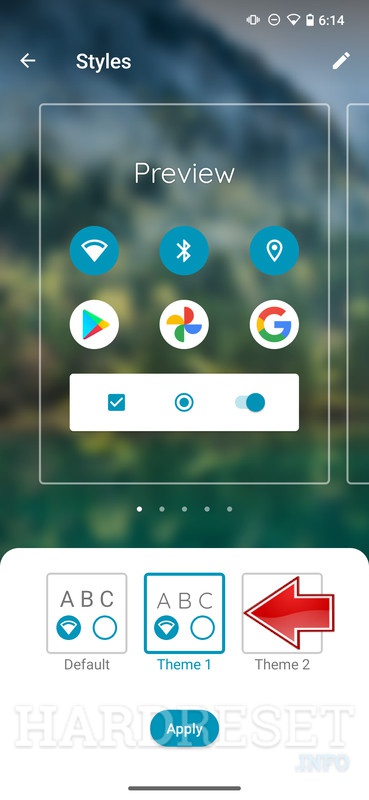
Android adalah platform yang memungkinkan Anda menyesuaikan tema hp dengan berbagai cara, dan hanya menjadi lebih baik dengan Android 12. Motorola G Stylus 5G (2022) diluncurkan awal tahun ini, dan memiliki beberapa alat untuk membantu Anda menyesuaikan tema sesuai keinginan Anda. Ada banyak hal yang dapat Anda lakukan dengan perangkat lunak ini, jadi inilah panduan cara praktis untuk membantu Anda membuat tema sesuai keinginan Anda. Panduan ini juga dapat digunakan untuk Anda jika Anda memiliki Moto Edge+.
Cara mengganti wallpaper di Moto G Stylus 5G Anda
Sebagian besar waktu, saat Anda mengubah tema, Anda memulai dengan wallpaper. Ada dua cara untuk masuk ke pengaturan wallpaper Anda, dan cara tercepat adalah dengan menahan jari Anda di tempat kosong di layar beranda. Anda akan melihat menu kecil muncul dengan Wallpaper sebagai salah satu opsi.
Setelah mengetuknya, Anda akan melihat halaman dengan empat bagian: Foto Saya, Wallpaper Interaktif, Gaya, dan Wallpaper Perangkat. Dengan opsi pertama, Anda dapat mengambil salah satu wallpaper yang tersimpan di perangkat Anda dan mengaturnya sebagai wallpaper Anda.
Yang kedua memiliki perpustakaan wallpaper yang berubah. Beberapa memutar animasi saat Anda menggesek dan beberapa di antaranya berubah secara bertahap seiring berjalannya waktu. Dengan bagian ketiga, Anda dapat mengambil gambar dari galeri Anda, menambahkan salah satu dari lima efek ke dalamnya, dan menjadikannya sebagai wallpaper Anda. Terakhir, namun tidak kalah pentingnya, bagian terakhir memungkinkan Anda memilih wallpaper dari perpustakaan wallpaper online Google.
Mengubah warna UI
Android 12 memperkenalkan fitur Warna Dinamis yang mengubah warna tema berdasarkan wallpaper Anda. Moto G Stylus 5G juga memiliki kemampuan untuk melakukan ini. Saat Anda menahan jari di layar beranda, Anda akan melihat opsi Personalisasi tepat di atas Wallpaper .
Saat Anda mengetuknya, Anda akan dibawa ke hub pusat dengan segala macam opsi untuk menyesuaikan tema Anda. Ketuk tombol Warna , dan Anda akan melihat pratinjau palet warna sistem Anda dengan wallpaper di latar belakang.
Di tengah jalan, Anda akan melihat kumpulan kotak berwarna, dan setiap warna mewakili salah satu kemungkinan warna yang dapat diterapkan ke tema Anda. Lima warna pertama adalah warna dasar, tetapi warna terakhir didasarkan pada wallpaper Anda. Saat Anda mengetuk salah satunya, Anda akan melihatnya diterapkan ke tema Anda. Anda dapat melihatnya beraksi di bagian atas pratinjau.
Jika Anda ingin menambahkan warna kustom Anda sendiri ke tema. Di ujung kotak berwarna, Anda akan melihat satu berlabel Color Picker. Saat Anda memilih opsi itu, Anda akan dapat memilih warna yang tepat dari warna yang ingin Anda terapkan pada palet warna Anda.
Pilih antara tema terang dan gelap
Setelah Anda memilih palet warna, Anda dapat memilih keseluruhan estetika yang Anda inginkan untuk UI Anda. Pada halaman Personalize , Anda akan melihat tombol System Theme . Di halaman itu, Anda akan melihat tiga opsi.
Tema ringan akan memberi UI nada yang lebih cerah secara keseluruhan. Latar belakang akan berwarna putih atau warna cerah lainnya. Tema gelap, di sisi lain, akan sebaliknya. Opsi Transisi akan secara otomatis mengubah tema berdasarkan waktu.
Cara menyesuaikan ikon aplikasi
Ponsel ini memungkinkan Anda memilih bagaimana Anda ingin ikon ditampilkan di UI. Pertama, Anda dapat mengubah bentuk ikon sebenarnya. Kembali ke halaman Personalize dan ketuk tombol Icon Shape.
Anda akan melihat halaman dengan lima opsi untuk bentuk ikon Anda. Anda dapat memilih antara kotak, lingkaran, kotak bulat, hibrida lingkaran/persegi bulat, dan gumpalan amorf.
Setelah memilih bentuk, Anda kemudian ingin memilih kisi. Kembali ke halaman Personalisasi dan ketuk Tombol Tata Letak. Di sana, Anda dapat mengatur ukuran kisi untuk ikon Anda. Anda memiliki enam opsi untuk kisi: 5×6, 5×5, 4×6, 4×5, 4×4, dan 3×4. Ketahuilah bahwa meningkatkan ukuran kisi akan meningkatkan ukuran ikon aplikasi itu sendiri.
Menggunakan tema yang sudah jadi
Jika Anda menginginkan rute cepat untuk menyesuaikan tema Anda, maka Anda dapat memilih tema yang sudah jadi. Di bagian bawah halaman Personalisasi , Anda akan melihat tombol Tema. Mengetuknya akan membawa Anda ke halaman dengan lima tema siap pakai yang dapat Anda terapkan ke Moto G Stylus Anda. Semuanya dilengkapi dengan palet warna dan wallpaper.
Buat preset tema Anda sendiri
Jika Anda ingin membuat preset tema Anda sendiri, ketuk tombol Buat tema baru tombol di bagian bawah. Di sana, Anda akan dibawa ke editor tema tempat Anda dapat memilih wallpaper, font, bentuk ikon, ukuran kisi, dan nada dering. Setelah itu, Anda dapat menyimpan tema tersebut untuk diterapkan di kemudian hari.
Sentuhan terakhir
Untuk menyelesaikan pengeditan tema, Anda perlu menyesuaikan beberapa bagian lain dari UI seperti teks. Anda dapat mengubah font teks di seluruh sistem dengan mudah. Pada halaman Personalisasi , Anda akan melihat tombol font. Saat Anda mengetuknya, Anda akan memiliki pilihan di antara lima font berbeda. Selain itu, Anda dapat memilih ukuran teks sebenarnya dengan menekan tombol Font Size.Iklan
Setelah itu, Anda dapat memilih ukuran semua elemen UI menggunakan tombol Ukuran Tampilan. Jika Anda menyesuaikan ini, Anda akan mengubah ukuran semuanya mulai dari teks hingga ikon aplikasi. Dengan alat ini, Anda benar-benar dapat mempersonalisasi tema Moto G Stylus 5G (2022) Anda.


Komentar
Posting Komentar